win10怎么设置75赫兹 win10系统显示器设置75hz的步骤
更新时间:2023-10-09 16:19:00作者:huige
显示器的刷新率一般是默认设置好的,不过如果觉得不合适的话,我们可以手动进行设置,然而近日有win10旗舰版系统用户想要设置75赫兹,却无从下手,其实设置方法并不会难,如果你有想要设置的话,可以跟着小编的步调一起来学习一下win10系统显示器设置75hz的步骤。
方法如下:
1、右击桌面空白处,点击“显示设置”。
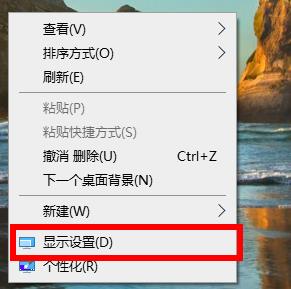
2、下拉找到“高级设置”点击进入。
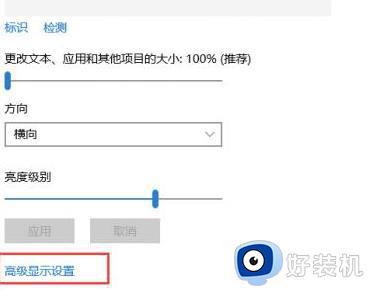
3、进入后找到“显示适配器属性”。
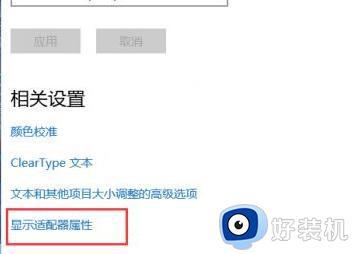
4、点击上方任务选项中的“监视器”。
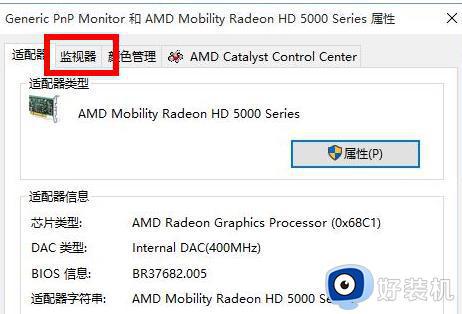
5、最后就点击“屏幕刷新频率”前的下拉按钮,选择“75赫兹”即可。
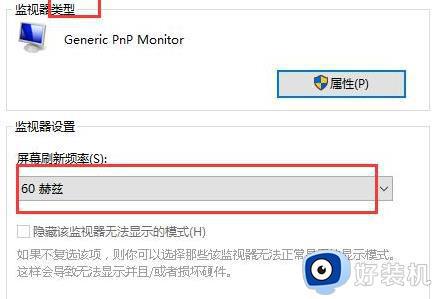
关于win10怎么设置75赫兹就给大家介绍到这里了,有需要的话可以学习上述方法步骤来进行设置就可以了。
win10怎么设置75赫兹 win10系统显示器设置75hz的步骤相关教程
- win10赫兹怎么设置 win10在哪里设置赫兹
- Win10怎么修改显卡赫兹 win10系统修改显卡赫兹教程
- win10显卡赫兹怎么调 win10如何设置显卡刷新率
- win10赫兹在哪里调 win10赫兹怎么调
- 如何调刷新率144赫兹win10 win10怎么调刷新率144hz
- win10主显示器怎样设置 win10多显示器设置主显示器的步骤
- win10 怎么设置120hz win10显示器设置120hz的步骤
- win10笔记本连接显示器设置方法 win10笔记本外接显示屏怎么设置
- win10 怎么把一个文件夹放到左边 win10设置左侧显示文件夹树形目录的步骤
- win10浏览器设置主页的步骤 win10浏览器怎样设置主页
- win10拼音打字没有预选框怎么办 win10微软拼音打字没有选字框修复方法
- win10你的电脑不能投影到其他屏幕怎么回事 win10电脑提示你的电脑不能投影到其他屏幕如何处理
- win10任务栏没反应怎么办 win10任务栏无响应如何修复
- win10频繁断网重启才能连上怎么回事?win10老是断网需重启如何解决
- win10批量卸载字体的步骤 win10如何批量卸载字体
- win10配置在哪里看 win10配置怎么看
win10教程推荐
- 1 win10亮度调节失效怎么办 win10亮度调节没有反应处理方法
- 2 win10屏幕分辨率被锁定了怎么解除 win10电脑屏幕分辨率被锁定解决方法
- 3 win10怎么看电脑配置和型号 电脑windows10在哪里看配置
- 4 win10内存16g可用8g怎么办 win10内存16g显示只有8g可用完美解决方法
- 5 win10的ipv4怎么设置地址 win10如何设置ipv4地址
- 6 苹果电脑双系统win10启动不了怎么办 苹果双系统进不去win10系统处理方法
- 7 win10更换系统盘如何设置 win10电脑怎么更换系统盘
- 8 win10输入法没了语言栏也消失了怎么回事 win10输入法语言栏不见了如何解决
- 9 win10资源管理器卡死无响应怎么办 win10资源管理器未响应死机处理方法
- 10 win10没有自带游戏怎么办 win10系统自带游戏隐藏了的解决办法
